Шрифтове и правилното форматиране на текста дават живот на твоите документи. В този урок ще научиш как да използваш различни шрифтове в Google Docs и как да оформиш текста си според желанието си. Нека ги изследваме и разгледаме възможностите, които имаш за създаване на атрактивни документи.
Най-важните открития
- Google Docs предлага разнообразие от шрифтове за избор.
- Можеш да форматираш текстове с различни размери и стилове на шрифт.
- Познанието на шрифтовете и техните характеристики е решаващо за атрактивните документи.
Стъпка по стъпка ръководство
За да получиш ясна представа за форматирането на текста в Google Docs, нека разгледаме внимателно всеки отделен стъпки.
1. Отваряне на документа и въвеждане на текст
Отвори Google Docs и създай нов документ. Започни като въведеш текста си. Просто отиди в горния ляв ъгъл на документа и започни да пишеш. Например, не забравяй да посочиш името си.
2. Промяна на шрифта
За да промениш шрифта, маркирай текста, който искаш да редактираш. След това кликни върху полето за шрифт в лентата с инструменти. Тук можеш да преминеш от стандартния шрифт "Arial" към друг шрифт, като например "Impact".
3. Разглеждане на примери за шрифтове
Използвай падащата стрелка в полето за шрифт, за да изпробваш различни шрифтове. Google Docs предлага целенасочен избор от шрифтове, от игриви до сериозни стилове. Ще забележиш, че някои шрифтове като "Comic Sans" добавят игрив нюанс.
4. Използване на вариации на шрифта
Някои шрифтове предлагат различни стилове, като например удебелен или курсив. Ако избереш "Lora" като шрифт, ще видиш малка стрелка до името. Това показва, че можеш да избираш между различни стилове. Избери "удебелен", за да подчертаеш текста.
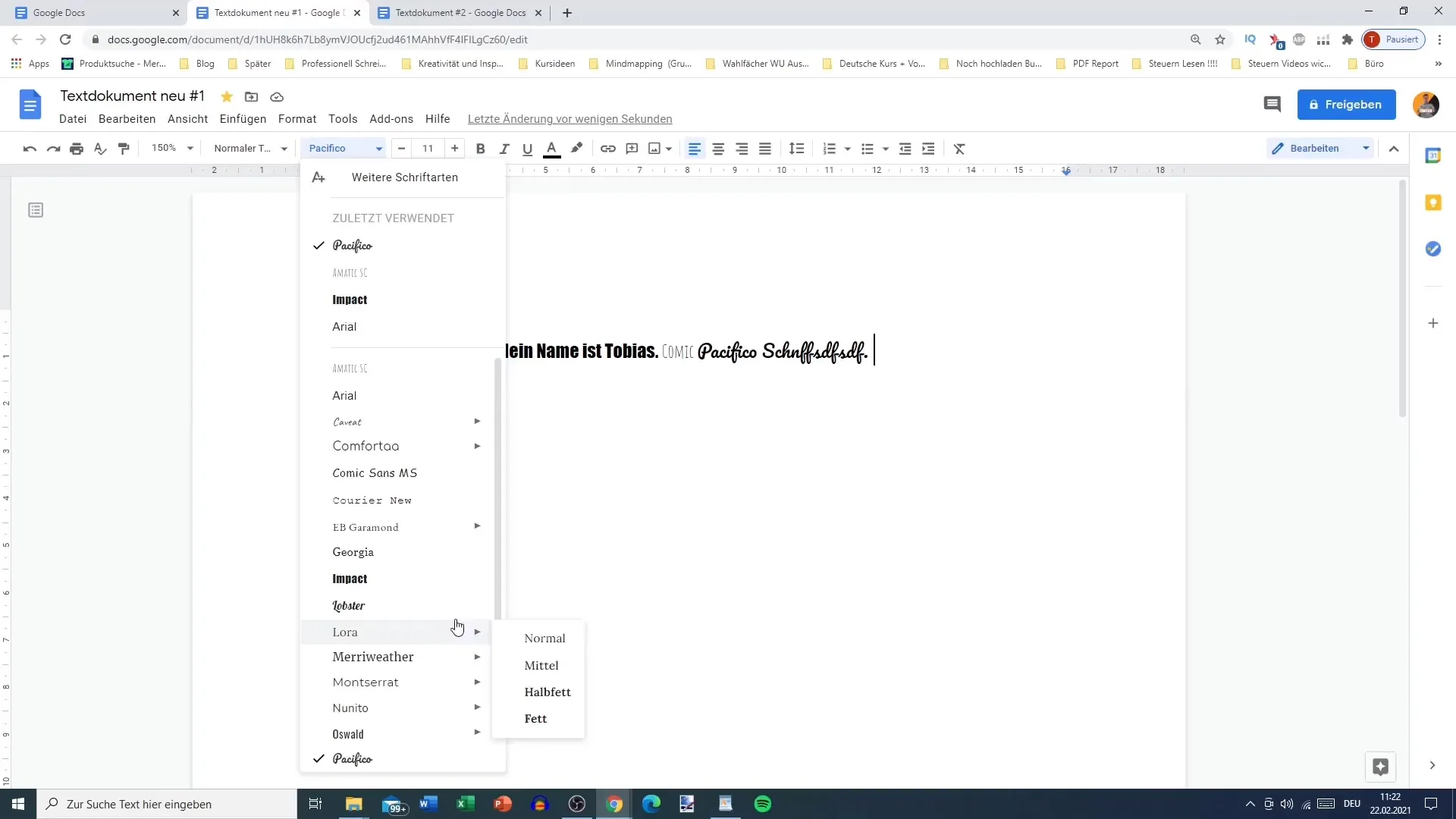
5. Промяна на размера на шрифта
Освен шрифта, можеш да промениш и размера на шрифта. Маркирай текста и избери желаната опция за размер от съответното поле в лентата с инструменти. Задай впечатляващ размер като 96 пт или го намали на 24 пт, в зависимост от нуждите си.
6. Други възможности за форматиране
Накрая, можеш да форматираш текста още повече, като използваш опции като удебелен, курсив и подчертан текст. Тези инструменти също се намират в лентата с инструменти. Експериментирай с различни цветове на шрифта, като използваш цветовото поле за избор, за да дадеш повече личност на документа си.
Обобщение
В този урок научи как да въведеш и оформиш текст в Google Docs. От избора на шрифт до промяна на размера на шрифта и различни формати и стилове, Google Docs ти предоставя множество възможности да персонализираш своите документи.
Често задавани въпроси
Кои са най-честите шрифтове в Google Docs?Сред най-честите шрифтове са Arial, Times New Roman и Roboto.
Мога ли да добавя собствени шрифтове в Google Docs?Да, можеш да добавиш собствени шрифтове, като използваш Google Fonts.
Как да променя размера на шрифта в Google Docs?Маркирай текста и избери желания размер от полето за размер на шрифта.


